Heim > Artikel > Software-Tutorial > Split-Screen-Tutorial zu DingTalk Live
Split-Screen-Tutorial zu DingTalk Live
- PHPznach vorne
- 2024-04-29 15:16:37834Durchsuche
Wie teilt man den Bildschirm bei der DingTalk-Liveübertragung? Dieses Problem beunruhigt viele Benutzer, die DingTalk Live für Live-Übertragungen mit mehreren Ansichten verwenden möchten. Der PHP-Editor Xinyi hat dieses ausführliche Tutorial vorbereitet, um Ihnen Schritt für Schritt bei der Lösung des Split-Screen-Problems zu helfen.
1. Öffnen Sie das Gruppenchat-Fenster und klicken Sie im geöffneten Chat-Fenster auf die Schaltfläche [Live-Übertragung starten].

2. Passen Sie ein Live-Übertragungsthema an und wählen Sie [Professioneller Modus] als Modus.
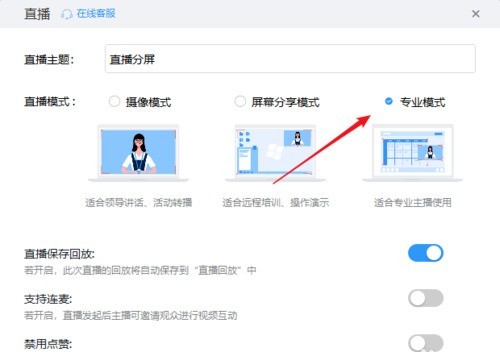
3. Klicken Sie auf [Bildschirm hinzufügen], um einen neuen Live-Übertragungsbildschirm zu erstellen.
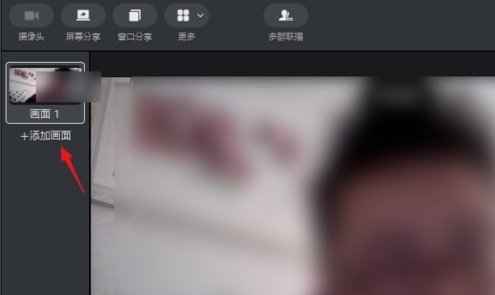
4. Klicken Sie oben auf [Fensterfreigabe] und wählen Sie ein Fenster aus, das freigegeben werden muss.
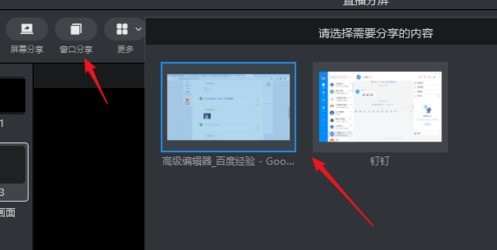
5. Klicken Sie, um das Fenster zum Teilen auszuwählen, und Sie können das kleine Quadrat an der Seite ziehen, um es zu vergrößern.
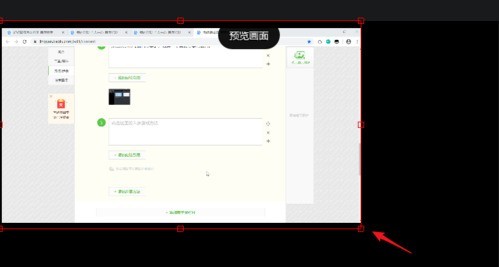
6. Öffnen Sie [Fensterfreigabe] erneut, wählen Sie ein anderes Fenster aus und aktivieren Sie [Überlagerung].
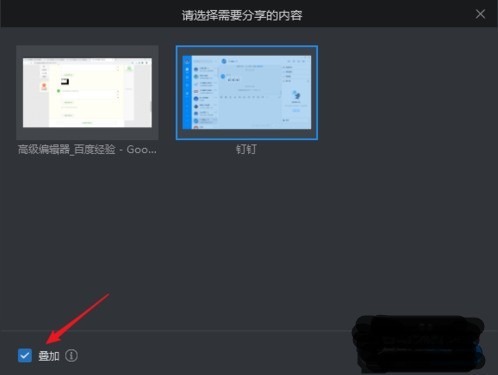
7. Jetzt können Sie zwei Fenster im Live-Übertragungsbildschirm sehen, und dann ist der Satz fertig.
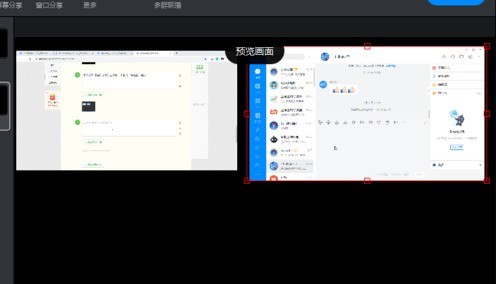
Das obige ist der detaillierte Inhalt vonSplit-Screen-Tutorial zu DingTalk Live. Für weitere Informationen folgen Sie bitte anderen verwandten Artikeln auf der PHP chinesischen Website!
In Verbindung stehende Artikel
Mehr sehen- So richten Sie die Organisationsstruktur von DingTalk ein
- Einführung in die DingTalk-Schnittstellenentwicklung: PHP und Schnittstellen-Docking-Praxis
- So verwenden Sie PHP, um eine Verbindung zur DingTalk-Schnittstelle herzustellen
- Wo kann man auf DingTalk Urlaub beantragen?
- So ändern Sie die Position beim Einchecken in DingTalk. Erfahren Sie, wie Sie die Position in DingTalk nach Belieben ändern können.